昨夜今晨:DeepSeek V3.2发布 东方甄选新增外卖业务 罗永浩宣布召开科技春晚
2025-12-02
闪图在很多网站与论坛中使用过,比较myspace,制作闪图的工具无非也就是GIF动画常用的工具,这里我们使用fireworks的动画制作功能来完成闪图的制作

最终效果图
在开始教程前,我们要先准备下素材,就是找找“闪字背景素材”。

图1
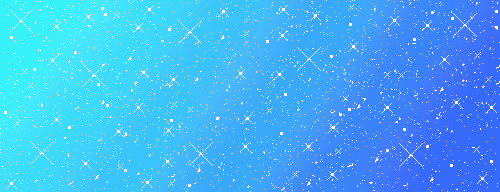
素材1
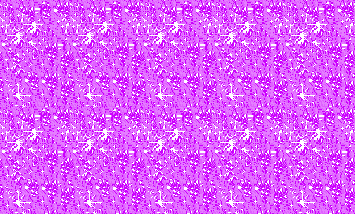
素材2
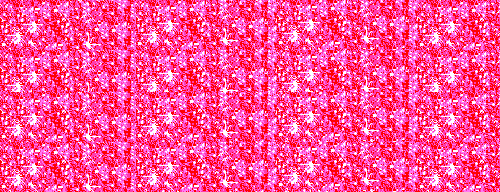
素材3

素材4
下面开始制作的步骤:
1、素材已经准备了。我们就开始新建文档,画布大小:宽度为400,高度为100,(网友可自定义大小)。如下图2:
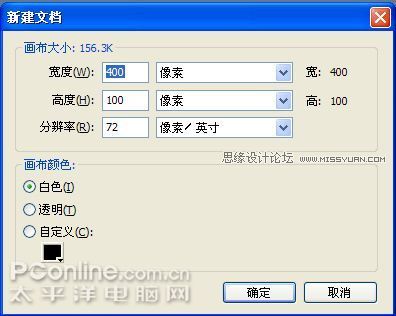
2、打开素材4,调整好图片大小,然后拖到我们新建的文档中,如下图:


3、调整好图片的位置,然后点击文本工具在图片上输入“个性签名”文字,再点击文本工具输入一行小字,如下图:

4、我们可以看到此时图层1,如下图:

5、点击层面板“新建/重制层”按钮,新建图层2,如下图:

6、选“图层1”,点击图层1右上角的按钮,弹出菜单并选择“共享此层”,如下图:
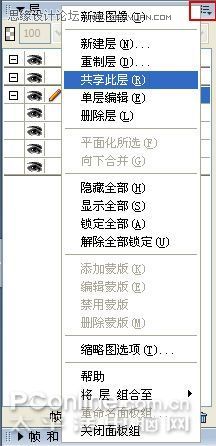
评论 {{userinfo.comments}}
{{child.content}}






{{question.question}}
提交
